Frequently Asked Question
Exportar el archivo de cobranzas de Pay Per Tic
Last Updated 4 years ago
Una vez generado el archivo de cobranzas a traves del sistema, se deberán seguir los siguientes pasos:
1) Ubicar el archivo generado dentro de la carpeta donde se encuentra instalado el sistema (Generalmente: c:\Sistemas\CleverSoft\ERP\17):
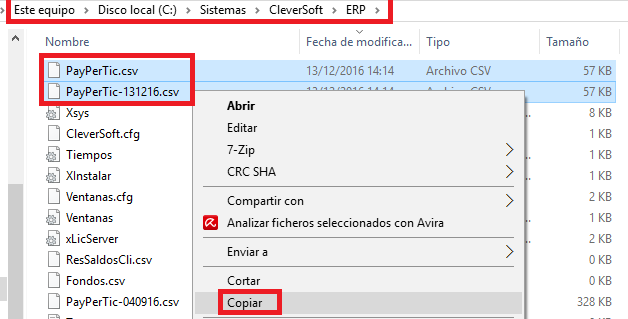
2) Copiar los archivos y guardar una copia en una carpeta identificable al mes generado
Ej: \\server-01\Sistemas\CleverSoft\ERP\TARJETAS\PAY_PER_TIC\Envio\2016-12

3) Abrir el programa CleverPayPerTic (Si no tiene un acceso directo deberá pedir mediante un ticket pedir al Soporte Técnico de CleverSoft que le instale el programa en su maquina y lo configure con los datos de la empresa).
Requerimientos Mínimos para la PC donde se debe ejecutar el programa CleverPayPerTic:
Sistema Operativo: Windows 8.1, Windows 2012 R2, Windows 10 o superior.
Framework .NET 4.6: LINK: cleversoftsolutions.com/descargas/herramientas_soporte/FrameworkDotNET/4.6/framework_46.exe
Version del CleverPayPerTic: 2019.06.11.1025 o superior
4) Verificar que los datos otorgados por PayPerTic (Client_Id, Client_Secret, Code) sean los correctos.
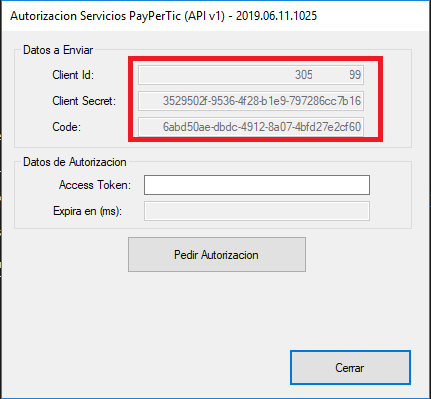
5) Hacer clic en "Pedir Autorización"
6) Si el proceso se realiza correctamente se generará un "Access Token" y se habilitarán mas opciones en el programa.
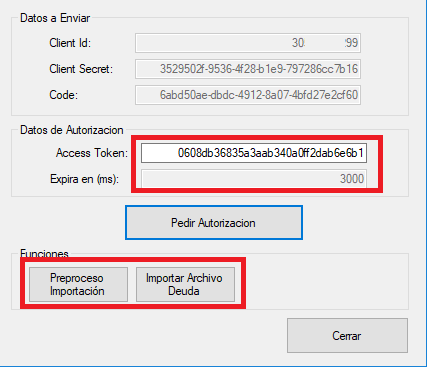
7) Para validar si datos a subir son correctos primero hacer clic en "Preproceso de Importación"
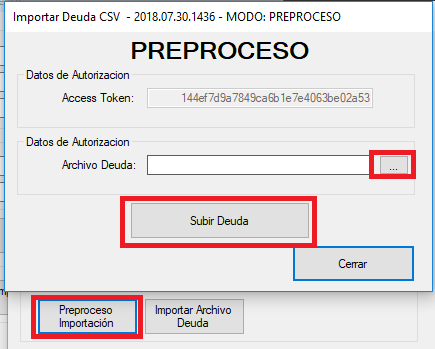
8) Buscar el archivo del punto 2 haciendo clic en "..."
9) Hacer clic en "Subir Deuda"
10) Esperar a que procese el archivo (el proceso puede tardar varios minutos + de 5 minutos, dependerá de la cantidad de registros, la velocidad de internet y el procesamiento del servidor propio de PAY PER TIC)
Al ser un proceso de complejo procesamiento se recomienda no cambiar de ventanas mientras el archivo se está procesando.
11) Al finalizar el proceso se generará un archivo (según la configuración del programa CleverPayPerTic) con la respuesta del proceso de Subida de PayPerTic
1) Ubicar el archivo generado dentro de la carpeta donde se encuentra instalado el sistema (Generalmente: c:\Sistemas\CleverSoft\ERP\17):
2) Copiar los archivos y guardar una copia en una carpeta identificable al mes generado
Ej: \\server-01\Sistemas\CleverSoft\ERP\TARJETAS\PAY_PER_TIC\Envio\2016-12
3) Abrir el programa CleverPayPerTic (Si no tiene un acceso directo deberá pedir mediante un ticket pedir al Soporte Técnico de CleverSoft que le instale el programa en su maquina y lo configure con los datos de la empresa).
Requerimientos Mínimos para la PC donde se debe ejecutar el programa CleverPayPerTic:
Sistema Operativo: Windows 8.1, Windows 2012 R2, Windows 10 o superior.
Framework .NET 4.6: LINK: cleversoftsolutions.com/descargas/herramientas_soporte/FrameworkDotNET/4.6/framework_46.exe
Version del CleverPayPerTic: 2019.06.11.1025 o superior
4) Verificar que los datos otorgados por PayPerTic (Client_Id, Client_Secret, Code) sean los correctos.
5) Hacer clic en "Pedir Autorización"
6) Si el proceso se realiza correctamente se generará un "Access Token" y se habilitarán mas opciones en el programa.
7) Para validar si datos a subir son correctos primero hacer clic en "Preproceso de Importación"
8) Buscar el archivo del punto 2 haciendo clic en "..."
9) Hacer clic en "Subir Deuda"
10) Esperar a que procese el archivo (el proceso puede tardar varios minutos + de 5 minutos, dependerá de la cantidad de registros, la velocidad de internet y el procesamiento del servidor propio de PAY PER TIC)
Al ser un proceso de complejo procesamiento se recomienda no cambiar de ventanas mientras el archivo se está procesando.
11) Al finalizar el proceso se generará un archivo (según la configuración del programa CleverPayPerTic) con la respuesta del proceso de Subida de PayPerTic